Audacity è uno dei modi migliori per modificare i file audio, quindi è naturale voler convertire anche i file con il programma. Tuttavia, quando hai bisogno di esportare un file audio in un formato come WAV in MP3, imparerai rapidamente che, per impostazione predefinita, non puoi farlo, a meno che tu non dica ad Audacity dove trovare l'encoder LAME MP3.
Quando usi l'encoder LAME MP3 in Audacity, puoi ridurre lo spazio che i file audio stanno usando sul tuo disco rigido perché MP3 è un formato lossy (cioè, non una conversione un po 'perfetta) che salva l'audio in un formato compresso.
Sebbene siano disponibili molti convertitori MP3, Audacity è uno che vanta un numero impressionante di funzionalità ma rimane facile da usare. Inoltre, funziona in Windows, macOS e Linux.
Non hai Audacity o LAME?
-
Scarica Audacity se non lo hai già.
-
Scarica il file LAME che corrisponde al tuo sistema operativo.
Se sei confuso su quale pacchetto LAME dovresti installare, alcune brevi istruzioni sono le seguenti:
- Windows: Scarica il pacchetto di installazione dell'encoder LAME. Fare doppio clic sul file EXE e accettare il percorso di destinazione del file predefinito.
- MacOS: Scarica il pacchetto DMG della libreria LAME. Estrarre il contenuto del file DMG e quindi aprire il file PKG da installare libmp3lame.dylib in / usr / local / lib / audacity.
Converti WAV in MP3 con Audacity
Con Audacity installato ei file LAME corretti pronti per l'uso, ora puoi convertire da WAV a MP3.
-
Collegati al sito web Compila il > apri in Audacity.
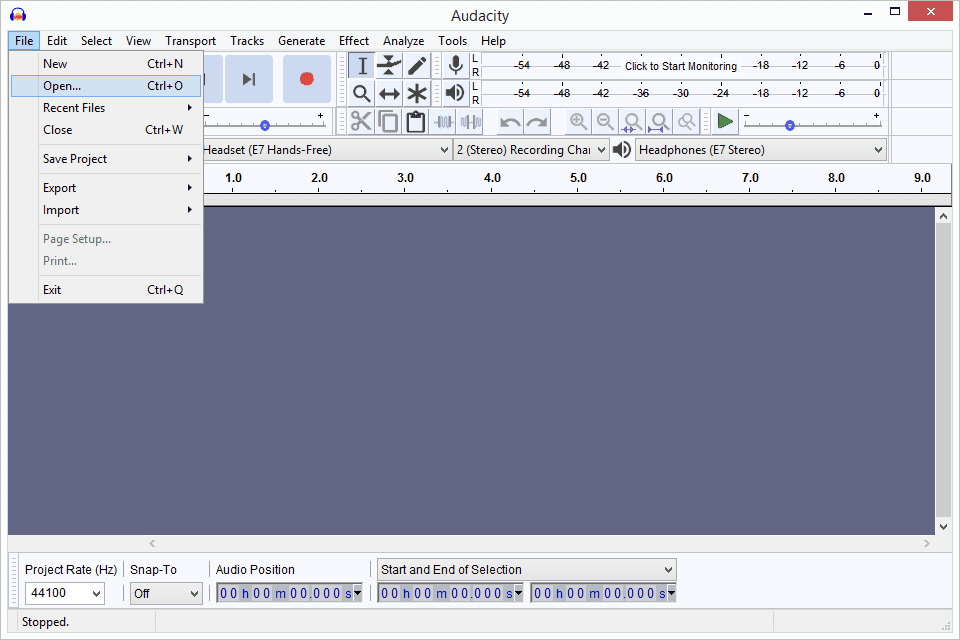
-
Seleziona il file WAV che desideri convertire in MP3 e fai clic su apri.
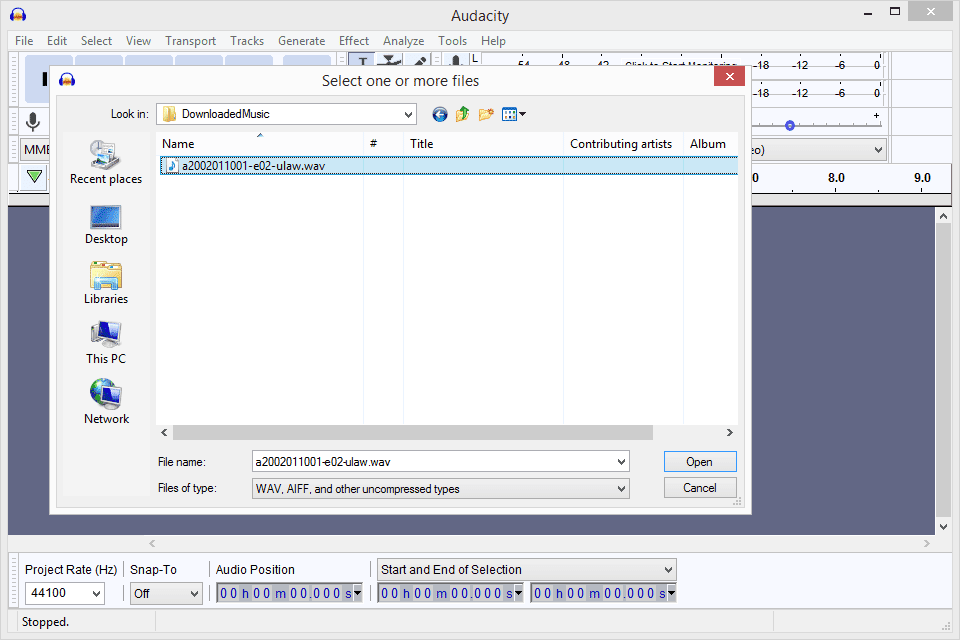
-
Collegati al sito web Compila il > Esportare > Esporta come MP3.
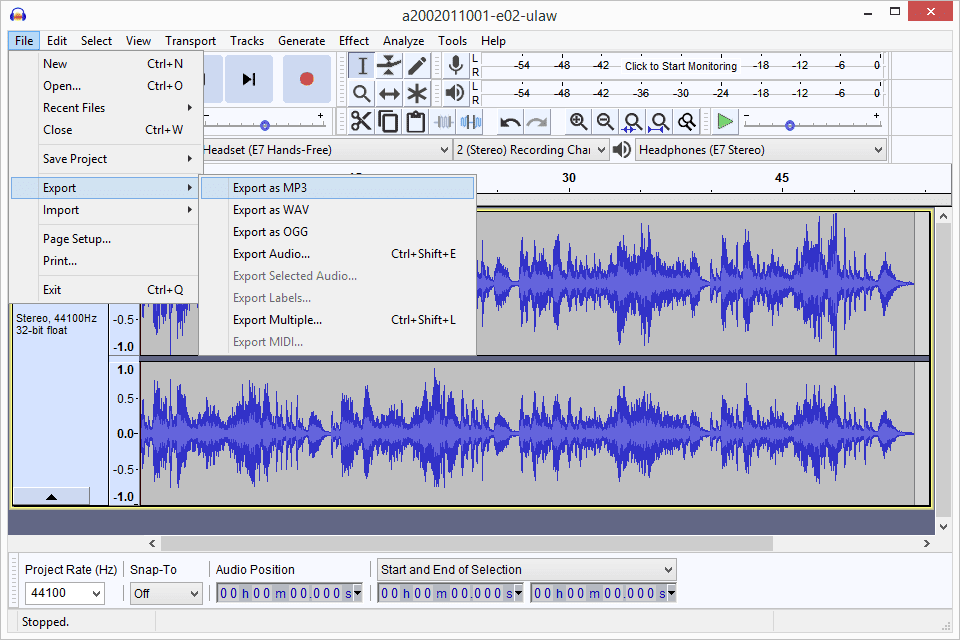
-
Trova e seleziona una cartella in cui desideri salvare l'MP3. Puoi anche cambiare il nome del file lì, se lo desideri.
Dacci un’occhiata cliccando Risparmia.
Facoltativamente, prima di salvare, è possibile modificare la modalità bit rate, la qualità, la velocità variabile e altre impostazioni per l'MP3. Queste opzioni si trovano nella parte inferiore del file Esporta audio finestra.
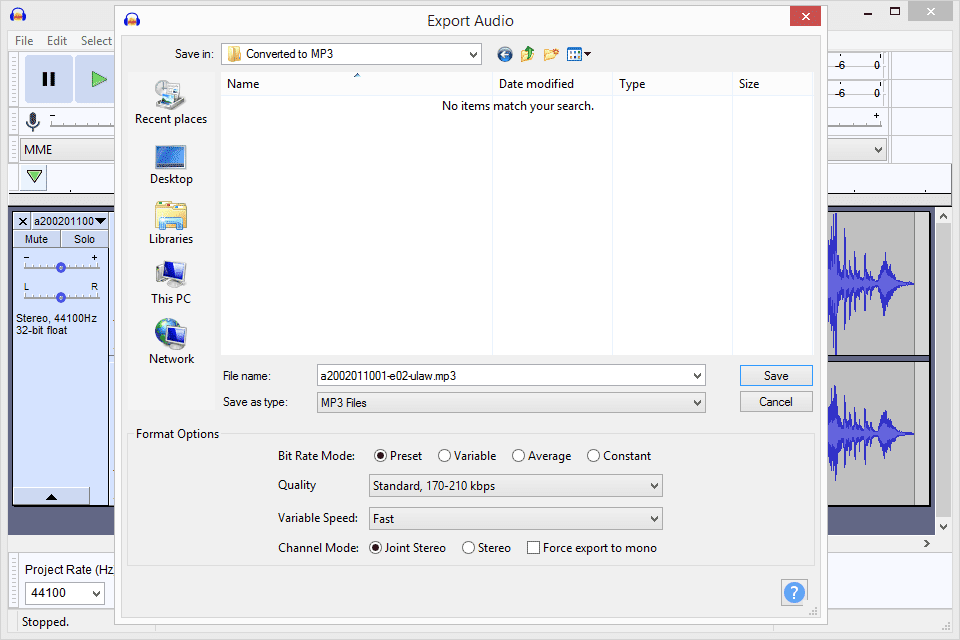
-
Modifica i tag dei metadati se desideri che vi sia incluso qualcos'altro. Puoi modificare il nome dell'artista, il titolo della traccia, il genere e altro.
Dacci un’occhiata cliccando OK.
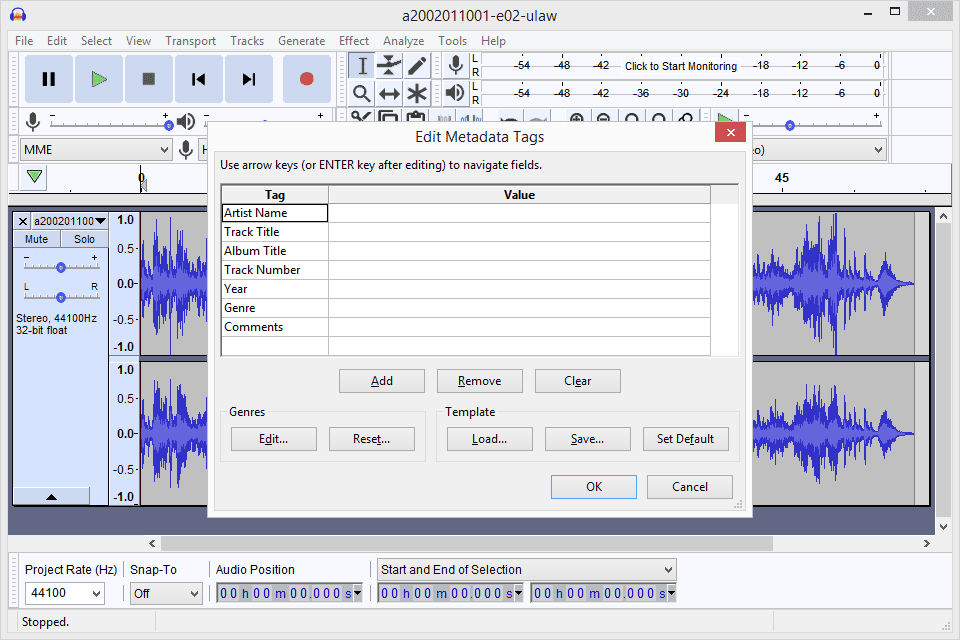
-
Audacity converte il file in MP3 nella cartella che hai scelto sopra. Saprai che la conversione è terminata quando la finestra di conversione scompare e ti rimane il file WAV originale che hai aperto in Audacity.
Audacity non riesce a trovare il codificatore LAME
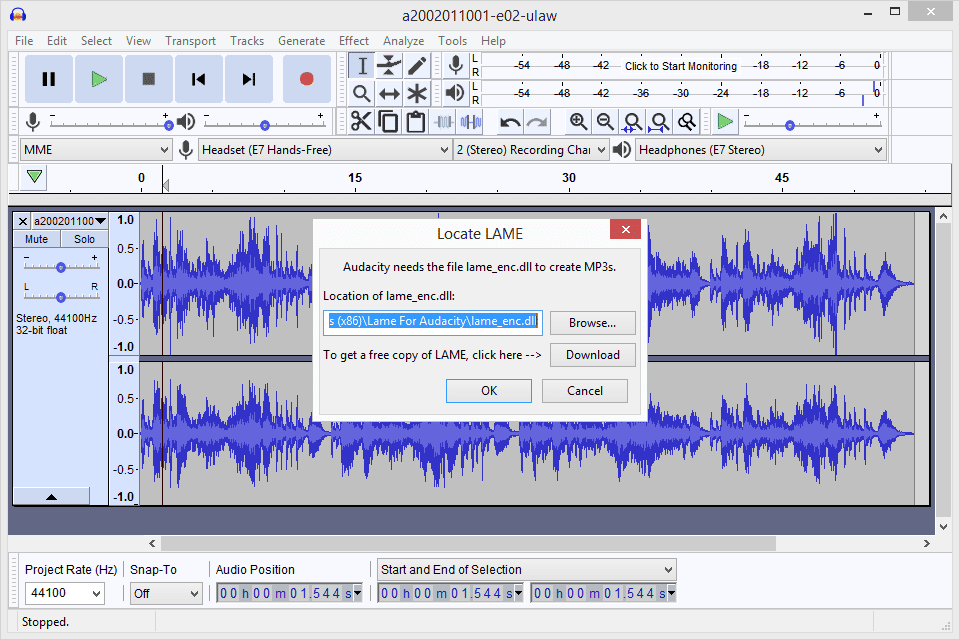
Se ricevi un errore lame_enc.dll o un messaggio simile su come Audacity non può convertire in MP3, devi dire al programma dove può trovare la libreria dell'encoder LAME.
-
Dacci un’occhiata cliccando Navigare.
-
Individua la cartella in cui hai estratto i file binari LAME e fai clic su apri.
Il file viene chiamato lame_enc.dll in Windows e libmp3lame.dylib in macOS.
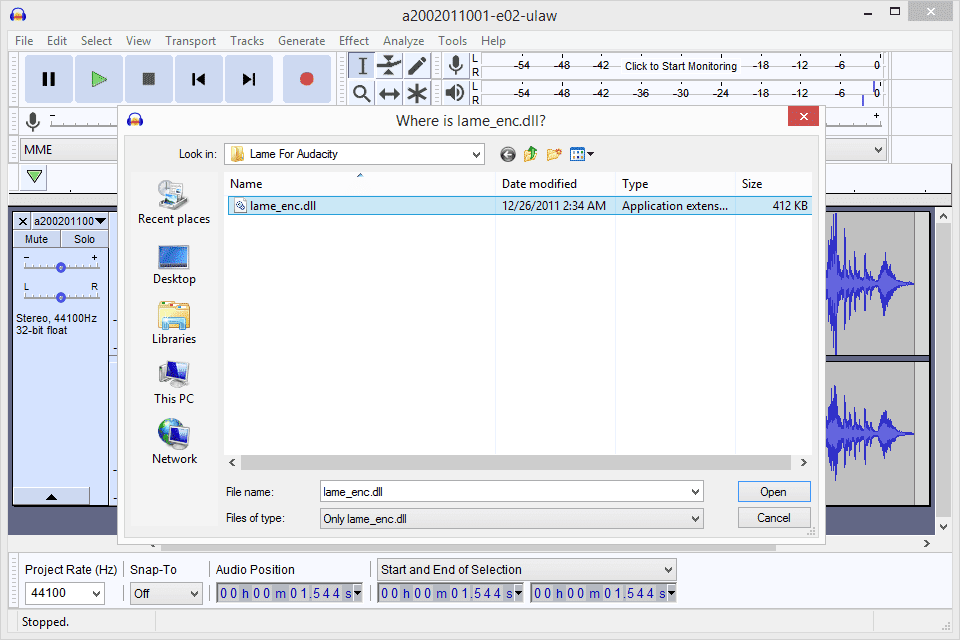
-
Dacci un’occhiata cliccando OK sul Trova LAME finestra.
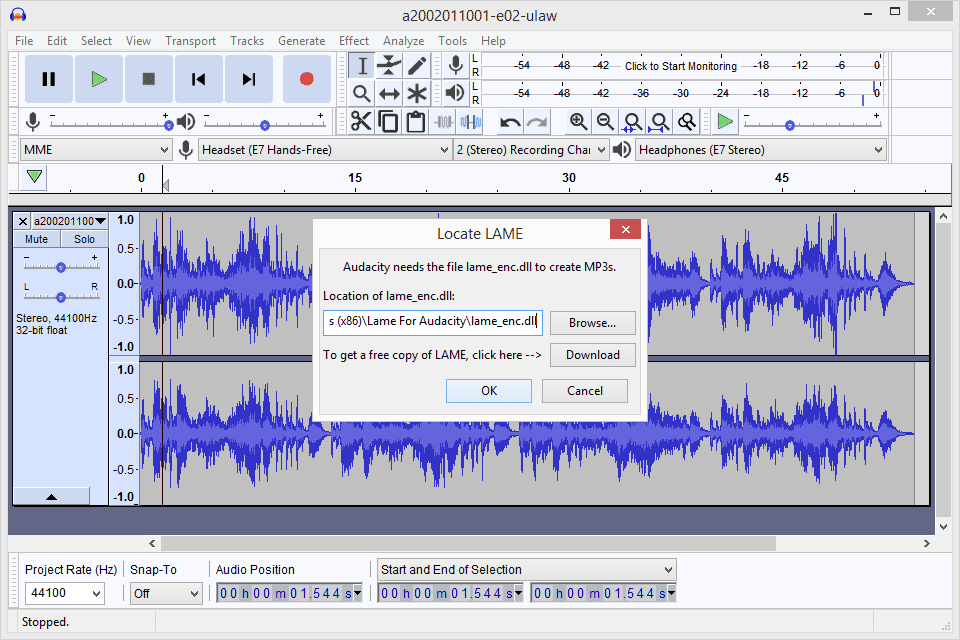
-
Audacity prosegue poi con la conversione.
In alternativa, puoi andare a Modifica > Preferenze > Biblioteche e fare clic su Individuare per selezionare il plugin LAME. In Windows, puoi aspettarti di trovare il file in C: Program Files (x86) Lame For Audacity; Gli utenti Mac dovrebbero cercare in / usr / local / lib / audacity /.